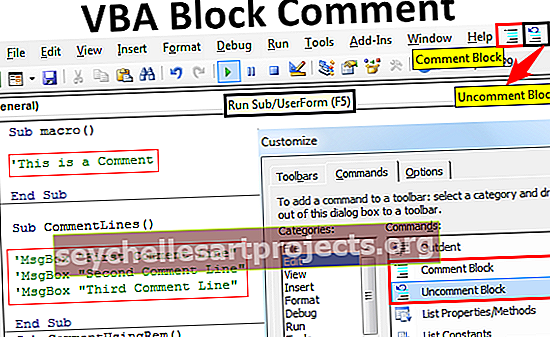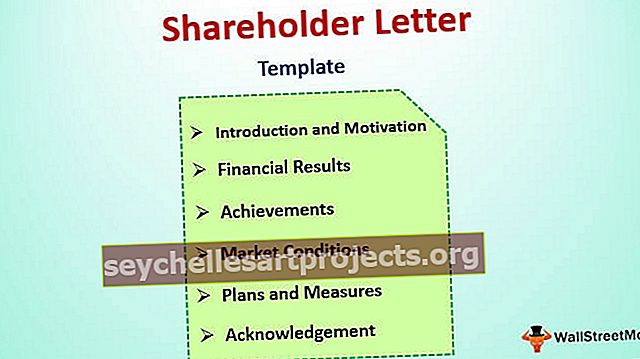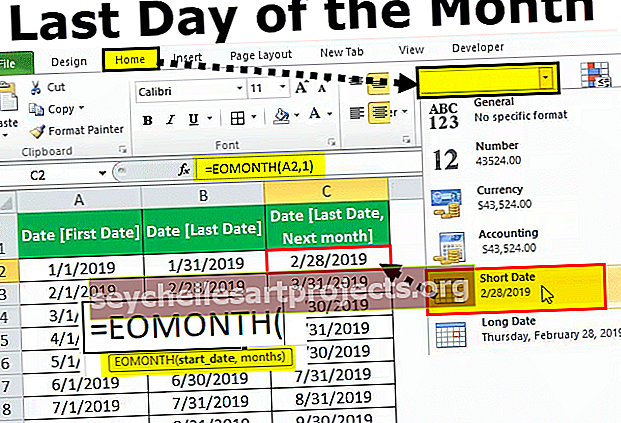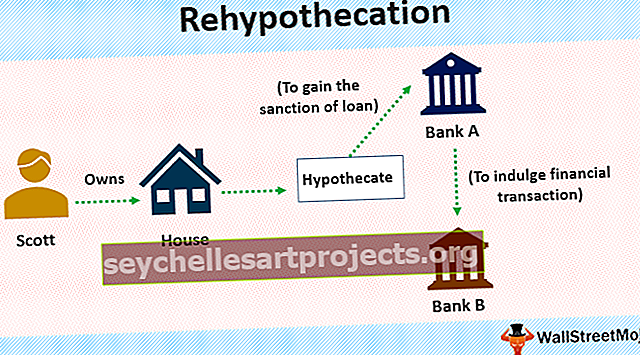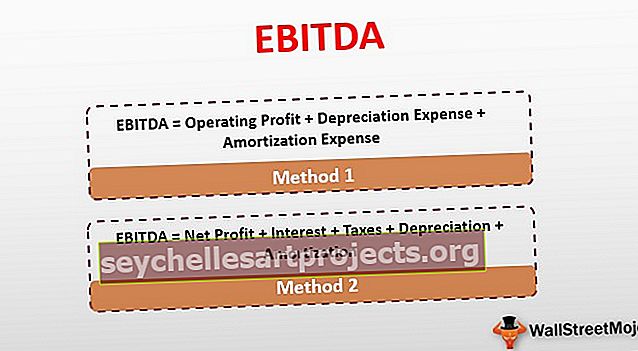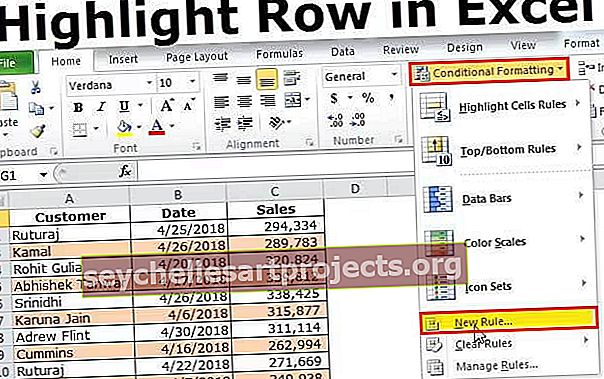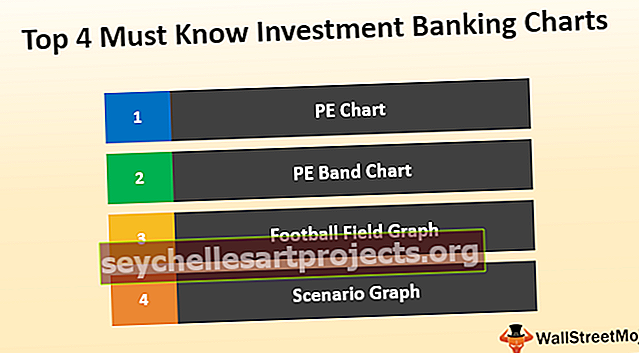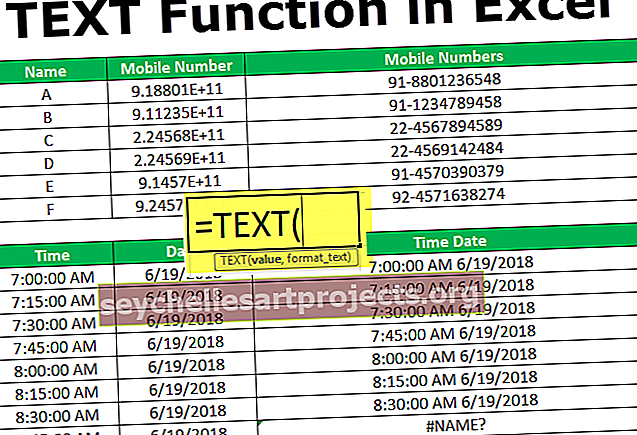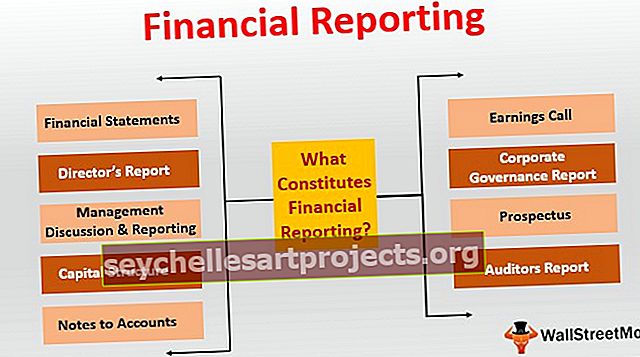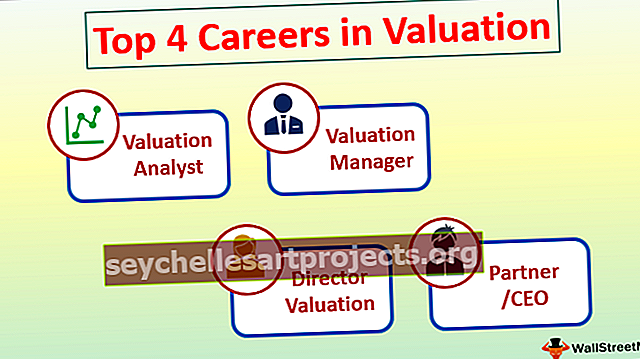VBA-kommenttilohko | Kommentointi / kommentoinnin esto VBA-koodista
Excel VBA Kommentti Koodilohko
Kommentit VBA- ohjelmoinnissa ovat lauseita, joita ei suoriteta tai koota, mutta jotka on tarkoitettu vain lyhyt kuvaus toiminnoista, muuttujista, lauseista jne. Nämä kommentit eivät ole pakollisia, mutta niitä käytetään tekemään vba-koodilohkoista informatiivisempia , luettavissa, organisoitu ja helposti ymmärrettävä. Jos emme halua poistaa tiettyjä koodirivejä emmekä halua, että ne suoritetaan, voimme kommentoida niitä.
Kuinka kommentoida VBA-koodin estoa?
Voit ladata tämän VBA-lohkon kommenttimallin täältä - VBA-lohkon kommenttimalliEsimerkki # 1 - Kommentoi apostrofin avulla
Sanotaan, että haluamme kommentoida yhtä riviä / lausetta / lohkoa VBA-koodissa. Tätä varten Visual Basic Editor (VBE) on määritettävä.
Visual Basic Editoria voi käyttää seuraavasti:
Siirry Excel Developer -välilehteen ja napsauta sitten Visual Basic Editor tai avaa Visual Basic Editor -ikkuna painamalla Alt + F11 .

Tätä tehtäessä ikkuna avautuu seuraavasti:

Napsauta hiiren kakkospainikkeella työkirjan nimeä Project-VBAProject-ruudussa ja napsauta sitten Lisää -> Moduuli seuraavasti.

Nyt voimme kirjoittaa koodin tai menettelyn tähän moduuliin:
Koodi:
Alimakro () 'Tämä on kommentin loppuosa

Joten voimme nähdä yllä olevasta kuvakaappauksesta, että kirjoittaessamme tämän koodin moduuliin näemme, että kun yksinkertaisesti laitamme tai lisätään heittomerkki lauseen / rivin eteen, kyseinen lause muuttuu vihreäksi tekstiksi ja sitä pidetään kommenttina. Joten näemme, että kun haluamme kommentoida yhtä riviä, sitä voi yksinkertaisesti edeltää heittomerkki.
Tätä menetelmää voidaan käyttää myös kommentoimaan useita rivejä asettamalla heittomerkki jokaisen rivin eteen seuraavasti:

Esimerkki # 2 - Työkalupalkin käyttäminen
Oletetaan, että haluamme ohittaa ja kommentoida koko koodilohkoa tai useita koodilausekkeita. Tällöin heittomerkin käyttäminen ennen jokaista lausuntoa olisi varsin tylsiä ja aikaa vievää, kun meillä on niin paljon kommentoitavia lausuntoja. Joten tehdäksesi tämän, VBE: ssä on sisäänrakennettu vaihtoehto 'Kommentoi / Kommenttien esto', joka on aluksi piilotettu työkalurivillä ja jota voidaan käyttää seuraavasti:
Vaihe 1: Valitse lauseet koodista
Valitse makrosta / menettelystä lauseet, jotka on kommentoitava alla.

Vaihe 2: Napsauta Näytä -> Työkalurivit -> Muokkaa

Vaihe 3: Napsauta Mukauta-ikkunassa Komennot -> Muokkaa ja valitse sitten Kommenttilohko
Tämä luo tai avaa Mukauta-ponnahdusikkunan. Napsauta nyt 'Komennot' -> 'Muokkaa', napsauta sitten 'Kommenttilohko' ja vedä se työkaluriville seuraavasti.

Tämän ansiosta työkalupalkissa on nyt 'Kommenttilohko' -kuvake, jonka avulla sitä on helppo käyttää.
Napsauta nyt työkalurivin Kommenttilohkoa seuraavasti:

Tällöin korostettuja lauseita / rivejä kommentoidaan ja ne osoittautuvat vihreiksi seuraavalla tavalla:
Koodi:
Sub CommentLines () 'MsgBox "Ensimmäinen kommenttirivi"' MsgBox "Toinen kommenttirivi" 'MsgBox "Kolmas kommenttirivi" End Sub

Joten voimme nähdä yllä olevasta kuvakaappauksesta, että makro ei suorita vihreitä lauseita ja että niitä käsitellään vain kommenttilohkoina.
Esimerkki # 3 - REM-avainsanan käyttö
Toinen menetelmä, jota voidaan käyttää lauseen / rivin kirjoittamiseen kommenttina, on lisätä avainsana 'REM' ennen sitä.
Katsotaanpa alla, miten tämä toimii:

Alla olevasta kuvakaappauksesta voidaan nähdä, että kun avainsana 'REM' lisätään ennen lausetta: 'Tämä on kommentti', se osoittautuu vihreäksi ja siten kommentiksi.

Katsotaan nyt, kuinka tätä avainsanaa voidaan käyttää kommentoimaan useita rivejä alla olevassa kuvakaappauksessa.
Koodi:
Sub CommentUsingRem () Rem Tämä on Kommentti Rem Tämä on Kommentti Rem Tämä on Kommentin lopetus Sub

Joten voimme nähdä, että apostrofin ja 'Kommenttilohkon' lisäksi avainsanaa 'REM' voidaan käyttää myös kommentoimaan koodi- tai menettelylausekkeita. Avainsanan 'REM' käytöllä on kuitenkin joitain rajoituksia:
- Väli on pakollinen avainsanan 'REM' ja lauseen alun välillä
- Sen on aina oltava ensimmäinen alku sana, eikä sitä voida käyttää jonnekin rivin / lauseen keskellä, jotta voidaan kommentoida loppu riviä.
Esimerkki # 4 - Poista kommentoitujen rivien kommentointi työkalurivillä
Aivan tapaa, jolla voimme kommentoida rivilohkoa yhdellä kertaa, voimme myös kommentoida kommentoituja rivejä käyttämällä VBE: n sisäänrakennettua 'Uncomment Block' -vaihtoehtoa samalla tavalla seuraavasti:
Valitse makrossa / menettelyssä kommentoidut lausekkeet, jotka on kommentoitava seuraavasti:

Valitse nyt Näytä -> Työkalurivit -> Mukauta.

Tämä luo tai avaa Mukauta-ponnahdusikkunan. Napsauta nyt Komennot -> Muokkaa ja napsauta sitten Poista kommentti ja vedä se työkaluriville seuraavasti:

Tämän ansiosta työkalupalkissa on nyt 'Kommenttien esto' -kuvake, jonka avulla sitä on helppo käyttää.
Napsauta nyt työkalupalkin Kommenttien esto seuraavasti:

Tällöin korostetut lausunnot, jotka kommentoivat, muuttuisivat nyt koodin tai menettelyn suoritettaviksi käskyiksi ja muuttaisivat väriä vihreästä mustaksi uudelleen seuraavasti:
Koodi:
Sub UncommentedLines () MsgBox "Ensimmäinen kommenttirivi" MsgBox "Toinen kommenttirivi" MsgBox "Kolmas kommenttirivi" End Sub

Joten nämä lausunnot eivät ole enää kommentteja.
Muistettavaa
- Kommentit ovat lyhyitä selittäviä lausuntoja, joita voidaan käyttää kuvaamaan menettelyjä.
- Kommentoinnista voi olla hyötyä koodien virheenkorjauksessa.
- Kaikkia VBA-koodin lauseita, jotka seuraavat heittomerkintää, pidetään kommentteina.
- Hyvänä ohjelmointitapana kommentteja voidaan käyttää ennen koodin jokaista osaa tai ennen muuttujien ilmoituksia ja toimintoja kuvaamaan niiden tarkoitusta.
- VBA-editori tekee lauseen kirjasimen väriksi vihreän osoittamaan, että se on kommentti.
- Ellei heittomerkkiä ole merkkijonossa, kääntäjä jättää huomiotta lauseen, joka seuraa heittomerkkiä rivin loppuun asti.
- Apostrofi voi olla jopa jonnekin keskellä viivaa. Heittomerkin jälkeistä tekstiä käsitellään kommenttina siinä tapauksessa.
Seuraava kuvakaappaus kuvaa tätä:

- Kommentit eivät vaikuta koodin suorituskykyyn.
- Kommenttisymboli: Apostrofi tai REM on käytettävä jokaisella rivillä, jos kommentit vaativat useampaa kuin yhtä riviä.
- Oletusarvoisesti kommentit näkyvät vihreänä värinä koodiikkunassa.
- Apostrofin ja 'Kommenttilohkon' käytön etuna avainsanaan 'REM' verrattuna on, että ne tarvitsevat vähemmän muistia ja tilaa ja että niitä on myös helpompi käyttää.